Internet Explorer 10でバックアップしたCookie情報を復元する方法 | ||
Internet Explorer 10でバックアップしたCookie情報を復元する方法 |
|
Q&A番号:018195 更新日:2023/05/30 |
 | Internet Explorer 10で、バックアップしたCookie情報を復元する方法について教えてください。 |
 | Internet Explorer 10でインポート機能を使用すると、あらかじめバックアップしたCookie情報を移行できます。 |
はじめに
!注意
Microsoft社のInternet Explorerはサポート終了しました。
Microsoft EdgeやGoogle Chromeなど、ほかのブラウザ―を使用してください。
Microsoft Edgeがインストールされていない場合は、以下のWebページからダウンロードしてインストールすることができます。
 Microsoft Edgeのダウンロード
Microsoft Edgeのダウンロード
Cookieとは、Webページに入力したユーザーIDやパスワード、個人情報などが保存されているファイルです。
パソコンを交換するときや、別のパソコンでも同じCookie情報を使用したい場合、あらかじめバックアップしたCookieのファイルを基に復元することができます。
Cookie情報をバックアップする方法については、以下の情報を参照してください。
 Internet Explorer 10でCookie情報をバックアップする方法
Internet Explorer 10でCookie情報をバックアップする方法
※ ここではWindows 8のInternet Explorer 10の画面で案内していますが、Windows 7のInternet Explorer 10でも同様の操作が行えます。
操作手順
Internet Explorer 10でバックアップしたCookie情報を復元するには、以下の操作手順を行ってください。
※ ここで案内している操作はデスクトップ版Internet Explorerで行うことができます。
デスクトップ版Internet Explorer 10を起動し、「
 」をクリックします。
」をクリックします。
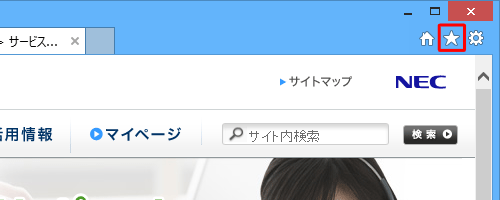
「お気に入りに追加」右側の「▼」をクリックし、表示された一覧から「インポートとエクスポート」をクリックします。
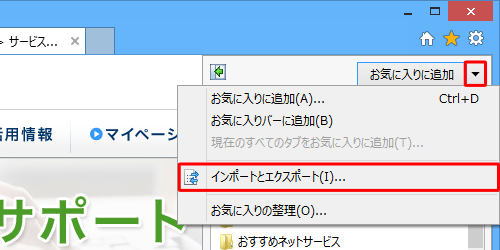
「インポート/エクスポート設定」が表示されます。
「ファイルからインポートする」をクリックして「次へ」をクリックします。
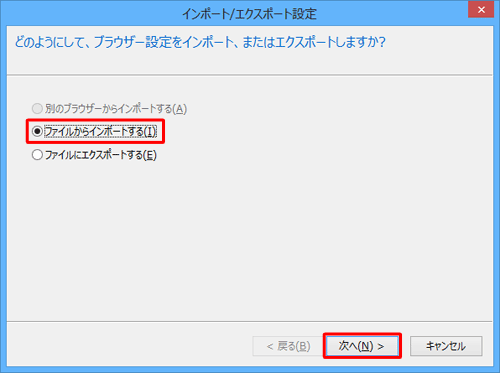
「Cookie」にチェックを入れて「次へ」をクリックします。
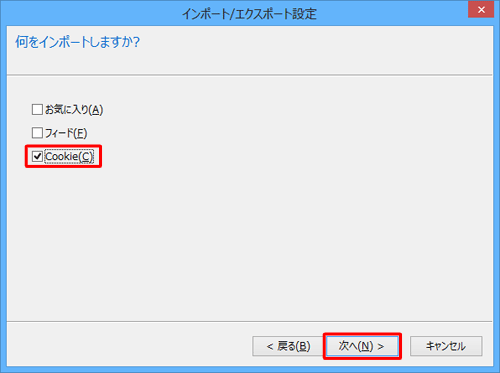
「参照」をクリックします。
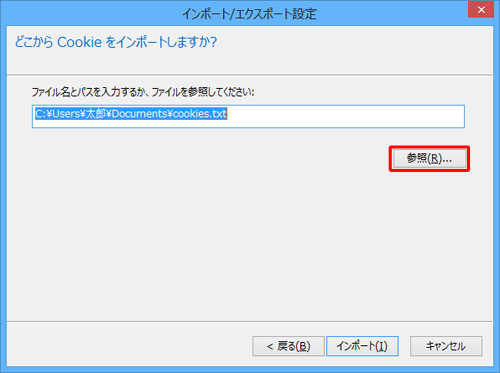
補足
初期状態では、ボックスに「ドキュメント」フォルダーの「cookies.txt」ファイルが表示されています。
Internet Explorer 10でCookie情報をバックアップしたとき保存場所を変更していない場合は、「インポート」をクリックして手順8に進みます。Cookie情報ファイルが保存されているフォルダーを表示し、ファイルをクリックして「開く」をクリックします。
ここでは例として、「バックアップ」フォルダーの「cookies.txt」ファイルを開きます。
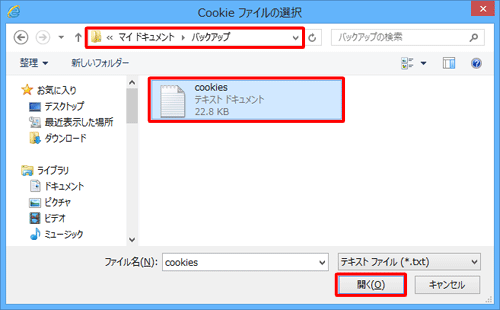
「インポート/エクスポート設定」画面に戻ったら、ボックスにCookie情報ファイルのフォルダーとファイル名が表示されていることを確認し、「インポート」をクリックします。
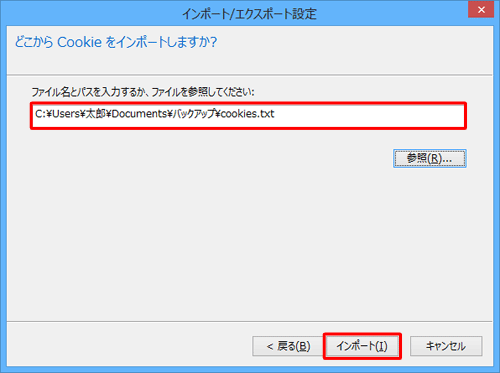
「完了」をクリックします。
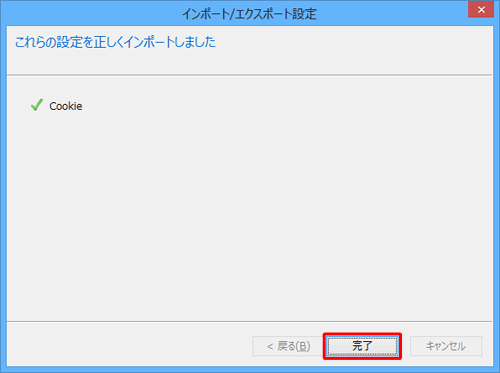
以上で操作完了です。
任意のWebページを表示してCookieが復元できたことを確認してください。
対象製品
Internet Explorer 10がインストールされている機種
このQ&Aに出てきた用語











